在电脑使用过程中,有时候我们需要重新安装操作系统。而使用系统U盘安装Win10系统是一种非常方便和快捷的方法。本文将为大家详细介绍如何使用系统U盘来安装Win10系统,让你能够轻松完成系统安装。

一:准备工作
在开始安装之前,首先需要准备一台空闲的U盘,并确保其容量足够存储Win10系统文件。同时,在进行系统安装前,最好备份重要的文件和数据以防丢失。
二:下载Win10系统镜像文件
访问微软官方网站,下载最新版本的Win10系统镜像文件。确保选择与你的计算机硬件相匹配的版本,并将镜像文件保存在本地硬盘上。

三:制作系统U盘
将准备好的U盘插入电脑,并使用第三方工具(如Rufus)将Win10系统镜像文件写入U盘。在制作过程中,请确保选择正确的U盘,并按照提示进行操作。
四:设置计算机启动项
将制作好的系统U盘插入需要安装Win10系统的电脑,并重启电脑。在开机过程中,按下相应的快捷键(通常是Del或F2)进入BIOS设置界面。在启动选项中,将U盘设置为首选启动设备。
五:进入Win10安装界面
完成启动项的设置后,保存设置并退出BIOS界面。电脑将重新启动,并进入Win10安装界面。在该界面上,你可以选择语言、时区和键盘布局等基本设置。
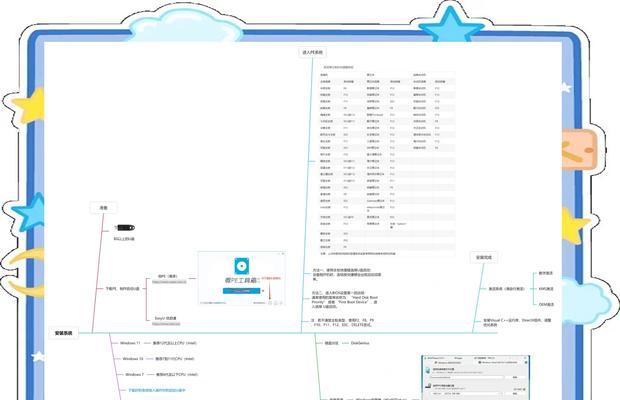
六:开始安装Win10系统
点击安装按钮后,系统会自动进行安装准备工作,并要求你接受许可协议。之后,你可以选择升级现有系统或进行全新安装。根据自己的需求进行选择,并按照提示进行操作。
七:分区设置
在进行全新安装时,系统会要求你选择硬盘分区和文件系统类型。根据需要进行分区设置,并确保选择合适的文件系统类型(通常为NTFS)。
八:系统安装
在完成分区设置后,系统将自动开始安装过程。这个过程可能会需要一些时间,请耐心等待直到完成。
九:重启电脑
安装完成后,系统会提示你重新启动电脑。请按照提示进行操作,并拔出系统U盘,以免再次进入安装界面。
十:系统配置
重新启动后,系统将进行一些初始设置,如设置用户名、密码和网络连接等。根据自己的需求进行设置,并等待系统完成配置过程。
十一:安装驱动程序
在系统配置完成后,你可能需要安装一些硬件驱动程序,以确保计算机的正常运行。可以通过设备管理器或访问电脑制造商的官方网站下载并安装相应的驱动程序。
十二:更新系统
安装完成后,建议立即连接网络并更新系统。通过Windows更新功能,可以获取最新的补丁和功能更新,以提升系统的安全性和稳定性。
十三:安装常用软件
在系统安装和更新完成后,可以开始安装常用软件。例如,办公软件、浏览器、杀毒软件等。根据自己的需求选择合适的软件,并按照提示进行安装。
十四:数据恢复
如果之前备份了重要的文件和数据,现在可以将其恢复到新系统中。通过外部存储设备或云存储等方式将文件复制回计算机,并放置到适当的位置。
十五:安装完成,享受新系统
通过以上步骤,你已成功使用系统U盘安装好了Win10系统。现在,你可以尽情享受全新的系统功能和体验。
通过本文的教程,你已经学会了如何使用系统U盘来安装Win10系统。这种方法简单方便,适用于各种计算机。希望本文对你在安装Win10系统时有所帮助。祝你使用愉快!






